L’errore 0x8B05000F si verifica quando si prova a installare un aggiornamento in Xbox. Questo problema potrebbe essere dovuto a un problema relativo a un servizio o alla rete.
Quando si riceve questo codice di errore, può essere frustrante non riuscire a installare un aggiornamento importante per la tua console Xbox. Tuttavia, ci sono alcune soluzioni che puoi provare per risolvere questo problema e tornare a giocare il prima possibile.
Ecco alcuni passaggi che puoi seguire per risolvere l’errore 0x8B05000F:
Se volete continuare a leggere questo post su "[page_title]" cliccate sul pulsante "Mostra tutti" e potrete leggere il resto del contenuto gratuitamente. ebstomasborba.pt è un sito specializzato in Tecnologia, Notizie, Giochi e molti altri argomenti che potrebbero interessarvi. Se desiderate leggere altre informazioni simili a [page_title], continuate a navigare sul web e iscrivetevi alle notifiche del blog per non perdere le ultime novità.
- Controlla la tua connessione di rete. Assicurati che la tua Xbox sia connessa a Internet e che la connessione sia stabile. Puoi provare a riavviare il tuo router o modem per risolvere eventuali problemi di connessione.
- Verifica lo stato dei servizi Xbox. A volte, il problema potrebbe essere causato da un’interruzione temporanea dei servizi Xbox. Puoi controllare lo stato dei servizi Xbox sul sito web ufficiale di Xbox o sui social media per vedere se ci sono segnalazioni di problemi.
- Aggiorna la tua console Xbox. Assicurati di avere l’ultima versione del software di sistema per la tua Xbox. Puoi verificare se ci sono aggiornamenti disponibili andando alla sezione “Impostazioni” sulla tua console e selezionando “Aggiornamento di sistema”.
- Ripristina la cache di sistema. A volte, la cache di sistema potrebbe essere corrotta e causare problemi di installazione degli aggiornamenti. Puoi provare a ripristinare la cache di sistema seguendo questi passaggi:
- Spegnete la vostra console Xbox.
- Stacca il cavo di alimentazione dalla parte posteriore della console.
- Aspetta almeno 10 secondi.
- Ricollega il cavo di alimentazione e accendi la console.
- Prova a installare l’aggiornamento di nuovo.
- Contatta il supporto Xbox. Se hai provato tutte le soluzioni sopra menzionate e l’errore persiste, potresti voler contattare il supporto Xbox per ulteriori assistenza. Il team di supporto sarà in grado di fornirti ulteriori indicazioni specifiche per risolvere il problema.
Speriamo che queste soluzioni ti aiutino a risolvere l’errore 0x8B05000F e a installare correttamente gli aggiornamenti sulla tua console Xbox. Ricorda sempre di controllare le fonti ufficiali per le ultime informazioni sui problemi di sistema e di seguire le istruzioni fornite dal supporto Xbox per risolvere i problemi specifici.
Domanda: Come si aggiorna lXbox One?
Per aggiornare manualmente l’Xbox One, segui questi passaggi:
1. Assicurati che la console sia connessa a Internet.
2. Premi il pulsante Xbox per aprire il Pannello.
3. Seleziona “Profilo e sistema” dalle opzioni disponibili.
4. Seleziona “Impostazioni”.
5. Nella sezione “Sistema”, trova l’opzione “Aggiornamenti” e selezionala.
A questo punto, la console controllerà se sono disponibili aggiornamenti e li scaricherà automaticamente se necessario.
Ricorda che è importante mantenere la console aggiornata per garantire la migliore esperienza di gioco e accedere alle nuove funzionalità.
Cosa fare se lXbox non funziona?
Se l’Xbox non funziona correttamente, la prima cosa da fare è spegnere la console. Per farlo, tieni premuto il pulsante Xbox nella parte anteriore della console per almeno dieci secondi. Questo riavvierà la console e potrebbe risolvere il problema.
Dopo aver spento e riavviato la console, prova a accenderla nuovamente premendo il pulsante Xbox sulla console o il pulsante Xbox sul controller. Se la console si accende correttamente e funziona normalmente, allora il problema potrebbe essere risolto.
Tuttavia, se dopo il riavvio la console continua a non funzionare correttamente, potresti dover eseguire altre azioni di risoluzione dei problemi. Puoi provare a disconnettere e riconnettere tutti i cavi della console, assicurandoti che siano collegati saldamente. Inoltre, potresti voler verificare se ci sono aggiornamenti disponibili per il sistema operativo della console e installarli se necessario.
Se il problema persiste, potrebbe essere necessario contattare l’assistenza clienti di Xbox per ulteriori assistenza e supporto.
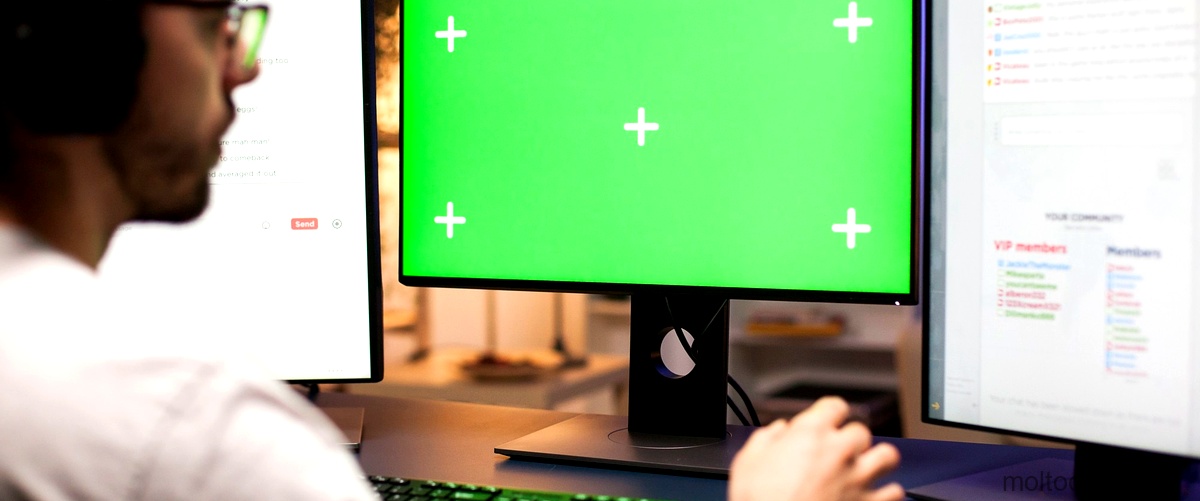
Come risolvere il codice di errore Xbox 0x8b05000f
Il codice di errore Xbox 0x8b05000f è un problema comune che può verificarsi durante l’aggiornamento del firmware della console Xbox. Questo errore indica che l’aggiornamento non è riuscito a causa di un problema di connessione o di un errore del sistema. Ecco alcune soluzioni che potrebbero aiutarti a risolvere questo problema:
- Controlla la connessione Internet:
- Riavvia la console: prova a spegnere completamente la console Xbox e riaccendila dopo qualche minuto. Questo potrebbe risolvere eventuali errori temporanei.
- Verifica lo stato dei servizi Xbox: controlla se ci sono problemi noti con i servizi Xbox. Puoi farlo visitando il sito web di supporto Xbox o controllando su Twitter se sono segnalati problemi di connettività o di aggiornamento.
- Elimina la cache di sistema: puoi provare a eliminare la cache di sistema della tua console Xbox. Per fare ciò, spegni completamente la console, scollegala dalla presa di corrente e attendi almeno 10 secondi prima di riaccenderla.
- Ripristina le impostazioni di fabbrica: se tutte le soluzioni precedenti non hanno funzionato, puoi provare a ripristinare le impostazioni di fabbrica della tua console Xbox. Tieni presente che questo cancellerà tutti i dati e le impostazioni personali dalla console, quindi assicurati di eseguire un backup di tutto ciò che vuoi conservare.
assicurati che la tua console sia correttamente collegata a Internet. Verifica la connessione Wi-Fi o la connessione Ethernet e assicurati che siano stabili.
Se nessuna di queste soluzioni risolve il problema, potrebbe essere necessario contattare il supporto tecnico Xbox per ulteriori assistenza.
Soluzioni per l’errore Xbox 0x8b05000f: cosa fare se l’aggiornamento non funziona
Quando ti trovi di fronte all’errore Xbox 0x8b05000f e l’aggiornamento non funziona, ci sono alcune soluzioni che puoi provare per risolvere il problema. Ecco cosa fare:
- Controlla la connessione Internet:
- Riavvia la console: prova a spegnere completamente la console Xbox e riaccendila dopo qualche minuto. Questo potrebbe risolvere eventuali errori temporanei.
- Verifica lo stato dei servizi Xbox: controlla se ci sono problemi noti con i servizi Xbox. Puoi farlo visitando il sito web di supporto Xbox o controllando su Twitter se sono segnalati problemi di connettività o di aggiornamento.
- Elimina la cache di sistema: prova a eliminare la cache di sistema della tua console Xbox. Per fare ciò, spegni completamente la console, scollegala dalla presa di corrente e attendi almeno 10 secondi prima di riaccenderla.
- Ripristina le impostazioni di fabbrica: se tutte le soluzioni precedenti non hanno funzionato, puoi provare a ripristinare le impostazioni di fabbrica della tua console Xbox. Tieni presente che questo cancellerà tutti i dati e le impostazioni personali dalla console, quindi assicurati di eseguire un backup di tutto ciò che vuoi conservare.
assicurati che la tua console Xbox sia correttamente collegata a Internet. Verifica la connessione Wi-Fi o la connessione Ethernet e assicurati che siano stabili.
Se il problema persiste, potrebbe essere necessario contattare il supporto Xbox per ulteriori assistenza.

Risoluzione del problema di aggiornamento Xbox One: guida per principianti
Se stai avendo problemi con l’aggiornamento della tua console Xbox One, ecco una guida per principianti per risolvere il problema:
- Controlla la connessione Internet:
- Riavvia la console: prova a spegnere completamente la console Xbox e riaccendila dopo qualche minuto. Questo potrebbe risolvere eventuali errori temporanei.
- Verifica lo stato dei servizi Xbox: controlla se ci sono problemi noti con i servizi Xbox. Puoi farlo visitando il sito web di supporto Xbox o controllando su Twitter se sono segnalati problemi di connettività o di aggiornamento.
- Elimina la cache di sistema: prova a eliminare la cache di sistema della tua console Xbox. Per fare ciò, spegni completamente la console, scollegala dalla presa di corrente e attendi almeno 10 secondi prima di riaccenderla.
- Ripristina le impostazioni di fabbrica: se tutte le soluzioni precedenti non hanno funzionato, puoi provare a ripristinare le impostazioni di fabbrica della tua console Xbox. Tieni presente che questo cancellerà tutti i dati e le impostazioni personali dalla console, quindi assicurati di eseguire un backup di tutto ciò che vuoi conservare.
assicurati che la tua console sia correttamente collegata a Internet. Verifica la connessione Wi-Fi o la connessione Ethernet e assicurati che siano stabili.
Questi sono alcuni dei passaggi di base che puoi seguire per risolvere il problema di aggiornamento della console Xbox One. Se il problema persiste, potrebbe essere necessario contattare il supporto Xbox per assistenza aggiuntiva.
Xbox One offline: come aggiornare il firmware senza connessione internet
Se la tua console Xbox One è offline e non hai accesso a una connessione Internet, ci sono comunque alcune opzioni per aggiornare il firmware. Ecco come procedere:
Opzione 1: Aggiornamento tramite supporto di memorizzazione esterno
- Visita il sito web di supporto Xbox e scarica l’aggiornamento più recente per il firmware della console Xbox One.
- Collega un’unità USB formattata come NTFS al tuo computer e copia il file di aggiornamento sulla chiavetta USB.
- Scollega l’unità USB dal computer e collegala alla porta USB della console Xbox One.
- Accendi la console Xbox One e segui le istruzioni sullo schermo per avviare l’aggiornamento del firmware dalla chiavetta USB.
Opzione 2: Aggiornamento tramite disco di gioco
- Acquista un disco di gioco Xbox One che contiene l’aggiornamento del firmware più recente.
- Inserisci il disco di gioco nella console Xbox One e segui le istruzioni sullo schermo per avviare l’aggiornamento del firmware.
Queste sono le due principali opzioni per aggiornare il firmware della tua console Xbox One quando sei offline. Assicurati di seguire attentamente le istruzioni e di utilizzare solo aggiornamenti ufficiali scaricati dal sito web di supporto Xbox.

Come uscire dal loop di aggiornamento e risolvere l’errore Xbox 0x8b05000f
Se la tua console Xbox si trova in un loop di aggiornamento e stai riscontrando l’errore Xbox 0x8b05000f, ecco cosa puoi fare per risolvere il problema:
- Riavvia la console: prova a spegnere completamente la console Xbox e riaccendila dopo qualche minuto. Questo potrebbe risolvere eventuali errori temporanei.
- Elimina la cache di sistema: prova a eliminare la cache di sistema della tua console Xbox. Per fare ciò, spegni completamente la console, scollegala dalla presa di corrente e attendi almeno 10 secondi prima di riaccenderla.
- Ripristina le impostazioni di fabbrica: se le soluzioni precedenti non hanno funzionato, puoi provare a ripristinare le impostazioni di fabbrica della








